Забележка: Бихме искали да ви осигурим най-новото помощно съдържание възможно най-бързо на вашия собствен език. Тази страница е преведена чрез автоматизация и може да съдържа граматически грешки и несъответствия. Нашата цел е това съдържание да ви бъде полезно. Можете ли да ни кажете дали информацията е била полезна за вас, в дъното на тази страница? Ето статията на английски за бърза справка.
Опцията "Обади ми се на" в Skype за бизнеса предоставя начин на потребителите да се присъединят към аудио частта от конференцията с помощта на мобилен телефон или сухопътна линия.
Първия път, когато се опитате да се присъедините към събрание чрез Skype за бизнеса, ще видите диалоговия прозорец за аудио на събранието на JОин :
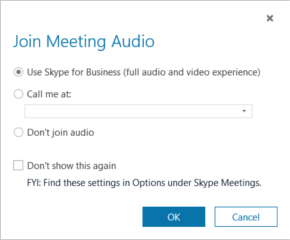
Първата опция Използване на Skype за бизнеса е избрана по подразбиране. Но ако искате Skype за бизнеса да ви се обади в час на събрание, можете да изберете тази опция, да предоставите телефонен номер и да изчакате за обаждането от следващото ви събрание.
Обади ми се на
С помощта на функцията за обаждане, можете да добавите число в движение или да изберете съхранено такова. Ако искате да добавите няколко номера, можете да го направите по всяко време чрез страницата Опции за телефони.
Преди да започнете, щракнете върху 
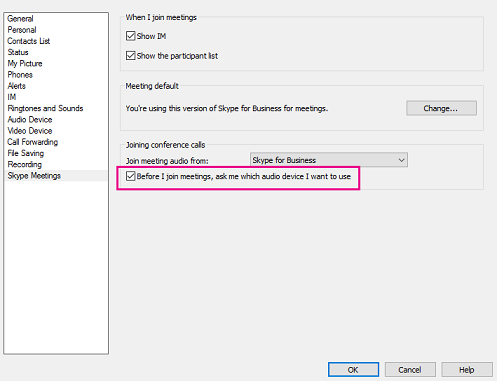
Добавяне на номер точно преди вашето събрание
-
Когато се покаже диалоговият прозорец присъединяване към аудиото на събрание , щракнете върху Обади ми се на.
-
Щракнете върху стрелката > Нов номер.
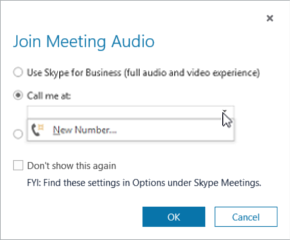
-
Напишете вашия телефонен номер и щракнете върху OK.
За информация относно числовите формати вижте Редактиране на телефонен номер.
Добавяне на списък с номера
-
Щракнете върху

-
Щракнете върху бутона за телефонния номер, който искате да добавите или актуализирате. Изборите са Мобилен телефон, Домашен телефон и Друг телефон. (Не можете да актуализирате вашия служебен телефонен номер, защото е назначен към вас от вашия администратор).
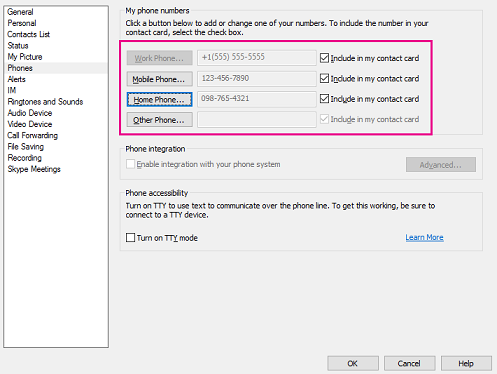
-
Щракнете върху OK.
Избор от списък с номера
-
Когато се покаже диалоговият прозорец присъединяване към аудиото на събрание , щракнете върху Обади ми се на.
-
Щракнете върху стрелката и изберете номера, който искате да използвате.
-
Щракнете върху OK.
Аудио
Функцията за обаждане ми на функция работи много добре при условие, че я използвате по начина, по който е предназначена: чрез използването на Lync Server на телефонен номер чрез PSTN. Можете обаче да се сблъскате с по-малко от оптималната среда, ако помолите Lync Server да ви се обади при крайна точка на Lync (например телефон в заседателна зала). Следва въпросът, в който може да се сблъскате, както и два начина за заобикаляне на проблема.
За да започнете, Ето какво се случва, когато предоставите обаждането ми на функция с телефонния номер на телефон с активиран Lync. Да предположим, че Ken Myer се опитва да се присъедини към събрание, като като Lync Server му се обади в 1-206-555-1219, телефонен номер на Lync Server. Ken първоначално ще бъде свързан към събранието, но след няколко секунди Lync ще покаже, че обаждането на съобщението не е завършило или е приключило, и Кен ще изглежда, че е отпаднал от събранието:
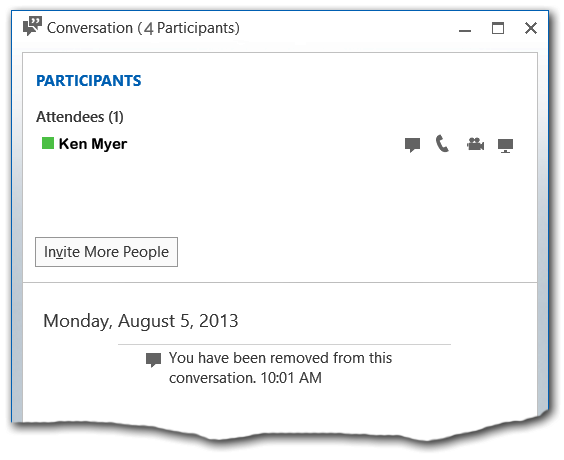
Обърнете внимание обаче, че има разминаване в прозореца за разговори на Lync. Ken Myer е единственото име, изброено под заглавието на участниците . Ако обаче търсите в заглавната лента на прозореца, ще видите, че конференцията съдържа общо четирима участници.
По подобен начин, ако погледнете в прозореца на разговора на който и да е от другите участници в конференцията, няма да видите Ken Myer в списъка където и да е:
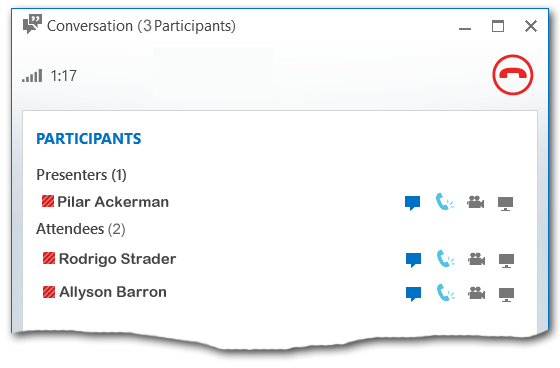
И все пак, в същото време, Ken Myer ще може да участва в аудио частта от разговора, като използва своя телефон с активиран Lync. Опцията "Обади ми се при работа" действително е работела, но работата на потребителите е по-малка от оптимална.
Има поне два начина да заобиколите този проблем. Ако вече сте се присъединили към конференция по този начин (като Кен Myer е направил), обикновено можете да отстраните проблема, като ангажирате различен обусловеност. Например, ако изпратите незабавно съобщение, прозорецът за разговори сега ще покаже на всички участници в конференцията, включително и за вас:
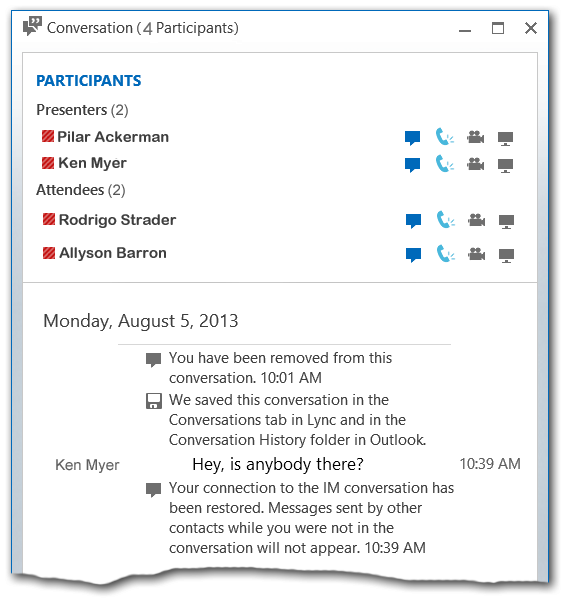
В този момент би трябвало да можете да участвате в събранието по очаквания начин.
Друга възможност е да избегнете проблема като цяло, като промените начина, по който се присъединявате към събранието. Ако трябва да накарате Lync Server да се обади на телефон с активиран Lync Server, трябва да започнете, като се присъедините към събранието без аудио връзка. За да направите това, щракнете върху без присъединяване към аудиото , когато се покаже диалоговият прозорец присъединяване към аудиото на събранието:
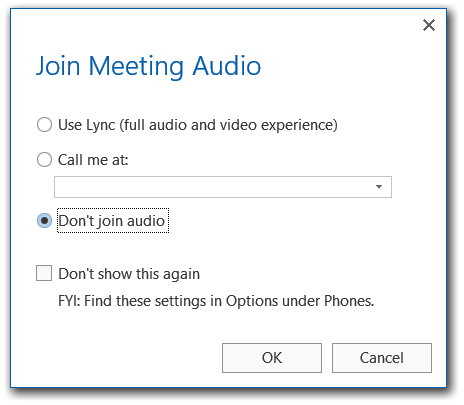
След като сте се свързали успешно към събранието, сега можете да "поканите" телефонния номер на Lync Server, за да се присъедините към събранието. За да направите това, поставете курсора на мишката над иконата за хора и след това щракнете върху Поканване на още хора:
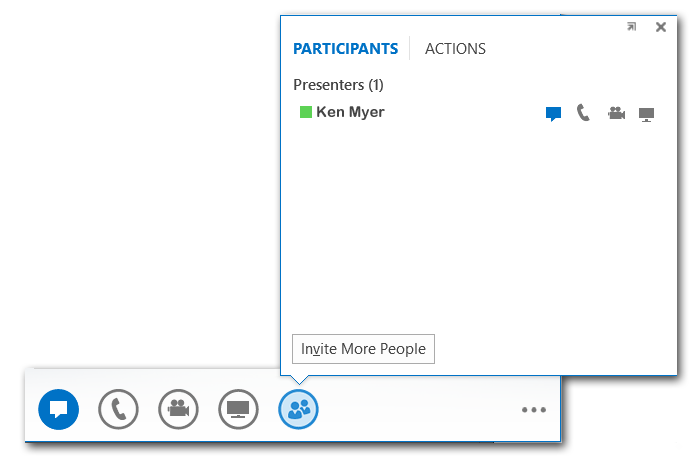
Това ще покаже диалоговия прозорец Изпращане на незабавно съобщение . Игнорирай заглавието на диалоговия прозорец (всъщност не изпращате незабавно съобщение) и въведете телефонния номер на телефон с Lync:

След като щракнете върху OK, Lync Server ще извика номер, въведен в диалоговия прозорец. Когато връзката бъде осъществена, ще имате пълни възможности за аудио чрез телефона с активиран Lync и ще можете да виждате и да взаимодействате с пълния списък на конференциите.
Поканете друг човек, на който да се обадите във вашето събрание
Да кажем, че искате да поканите някой друг в събранието си. Дори ако лицето не е включено в поканата на оригиналното събрание, вие можете да го поканите да се присъедини.
-
Докато сте в събрание на Skype за бизнеса, щракнете върху иконата за незабавни съобщения (

-
Щракнете върху Поканете още хора.
-
Напишете име или телефонен номер или изберете някой от вашия списък с контакти.
-
Щракнете върху OK.










